Sebelum membuat link database Oracle to SQL Server, maka perlu melakukan install OLEDB Oracle Connection, untuk itu bisa baca pada artikel : Install Oracle Database Client yang secara otomatis akan terinstall OLEDB Oracle tersebut.
Berikut adalah cara membuat link dataase Oracle to SQL Server :
1. Membuat Link Server
1.1. Bula SQL Server Management, lalu pilih Server Object --> Linked Server --> klik kanan, pilih New Linked Server

1.2. Pada menu General , isikan data seperti gambar dibawah :

1.3. Pilih menu Security , lalu pilih be made using the security context, dan masukan user dan password dari oracle yang diberikan, lalu klik OK

1.4. Setelah itu, maka muncul link database yang dibuat

1.5. Kemudian klik kanan, pilih Test Connection

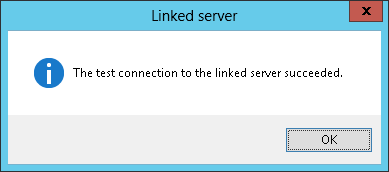
1. 6. Setelah itu sudah bisa melakukan query, seperti sintak dibawah :

Sintak untuk melihat isi table :
SELECT * FROM OPENQUERY([DBLNK_TEST] , 'select sysdate from dual') ;
2. Menggunakan OPENQUERY untuk mengakses database oracle dari SQL Server
Format :
[Administration].[CreateStdLinkedServer] (
@LinkedServerName SYSNAME,
@ServerProduct nvarchar(128),
@DataSource nvarchar(4000),
@IdentityForwarding varchar(8) = 'true',
@Username SYSNAME,
@Password SYSNAME,
@debug TINYINT = 0
)
Contoh :
EXEC [dbo].[CreateStdLinkedServer]
@LinkedServerName = 'DBLNK_TEST',
@ServerProduct = 'Oracle',
@DataSource = 'TESTSRV',
@IdentityForwarding = 'FALSE',
@Username = 'sdsq',
@Password = 'sdqsqs',
@debug = 1
;
Baca juga artikel yang berkaitan :
- Linked Table Database SQL Server ke Microsoft Access
- Link Database My SQL to SQL server
- Link Database SQL Server to SQL Server
- Link Microsoft Excel to SQL Server
- Querying Excel pada linked Database Server
- Migrasi Database Access to MySQL
- Link Database Oracle to Oracle
- Link Database Access ( Link Table )
